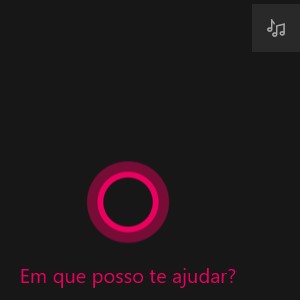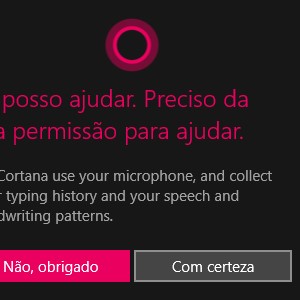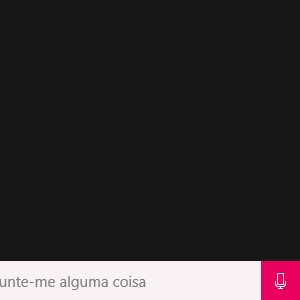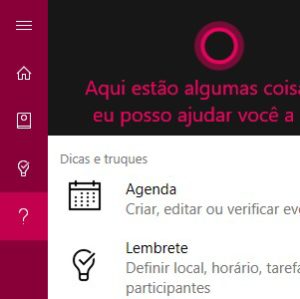Dicas
Veja como usar a Cortana em português no seu computador
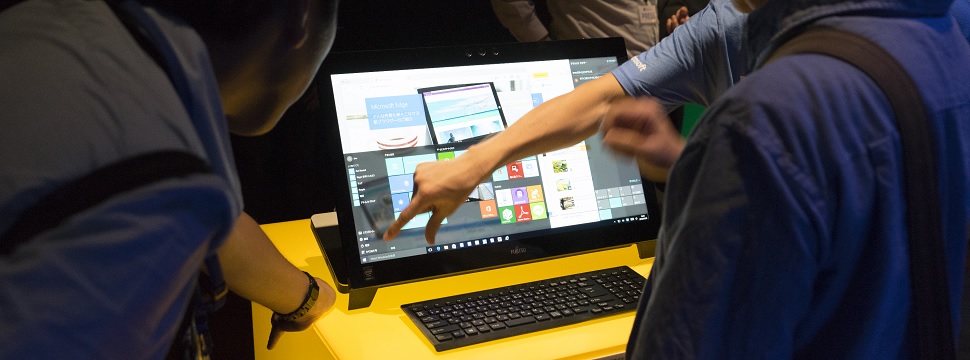
- Créditos/Foto:Divulgação/Microsoft
- 07/Junho/2016
- Bianca Bellucci
Aos poucos, a Microsoft está atualizando o sistema operacional Windows 10 para os brasileiros receberem a Cortana, sua assistente pessoal. Assim como a Siri do iOS e o Google Now do Android, a ferramenta responde perguntas feitas pelo usuário, abre programas presentes no computador, faz pesquisas na web e muito mais.
Se você tem alguma dúvida sobre tecnologia, escreva para [email protected] e suas questões podem ser respondidas
Embora seja fácil de habilitar, nem todos os recursos estão funcionando adequadamente. Durante os testes do 33Giga, a Cortana respondeu questões sobre o tempo e deu “bom dia” para o usuário. Porém, outras funções habilitadas pelo Windows não surtiram efeito. Informações sobre músicas reproduzidas e pedidos para abrir programas foram respondidos com um direcionamento para o Bing no Microsoft Edge.
Caso, mesmo assim, queira bater um papo com a assistente pessoal que, aliás, capta muito bem o que o usuário diz, acompanhe o tutorial abaixo e veja como: